Notice HP ELITE X2 1012 G1 (L5H17EA), HP X2 210
Liens commerciaux

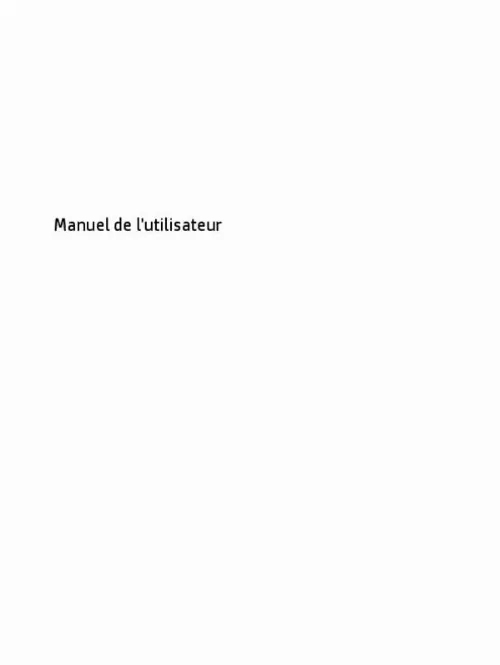
Le mode d'emploi HP ELITE X2 1012 G1 (L5H17EA), HP X2 210 vous rend service
Votre PC s'allume, la flèche apparaît, mais rien ne se passe. Vous avez installé un disque dur sur votre ordinateur, mais il ne démarre pas. Le mode d'emploi de votre HP ELITE X2 1012 G1 (L5H17EA) vous indiquera comment parvenir à allumer correctement votre ordinateur portable. Vous saurez aussi comment utiliser un disque dur facilement. Vous avez besoin de la notice pour savoir comment enregistrer musique et photos sur l'ordinateur et les retranscrire ensuite sur votre mp3. L'écran clignote dès que vous touchez l'ordinateur. Vous avez l'impression qu'il y a un faux contact. La notice d'utilisation du HP ELITE X2 1012 G1 (L5H17EA) vous sera utile pour savoir comment enregistrer les musiques et photos sans difficulté afin d'en faire l'utilisation que vous souhaitez. Vous pourrez aussi comprendre le dysfonctionnement de l'écran et y remédier.
Extrait du mode d'emploi HP ELITE X2 1012 G1 (L5H17EA)
Les instructions détaillées pour l'utilisation figurent dans le Guide de l'utilisateur.
REMARQUE : Le branchement d'un périphérique sur la prise entraîne la désactivation des haut-parleurs de l'ordinateur. (2) Prise d'entrée audio (microphone) Permet de connecter un microphone avec casque , un microphone stéréo ou un microphone mono en option. Permet de connecter un composant eSATA haute performance, par exemple un disque dur externe eSATA, ou de connecter un périphérique USB en option. permet de connecter un périphérique USB en option. Permet de connecter un périphérique d'affichage numérique en option, par exemple un moniteur ou un projecteur haute performance. 0 Connecteur DisplayPort 12 Chapitre 2 Découverte de votre ordinateur Élément (6) Ouvertures d'aération (2) Description Permettent de faire circuler l'air pour refroidir les composants internes. REMARQUE : Le ventilateur de l'ordinateur démarre automatiquement pour refroidir les composants internes et éviter une surchauffe. REMARQUE : Le câble antivol a un caractère dissuasif, mais ne constitue pas une garantie contre une utilisation malveillante ou le vol du produit. Côté droit 13 Côté gauche REMARQUE : Votre ordinateur peut être légèrement différent du modèle représenté dans cette section. Prend en charge les cartes ExpressCard ou Smart Card en option. Prend en charge les formats de cartes numériques suivants : ● ● ● ● ● MultiMediaCard (MMC) MMC+ Carte mémoire SD (Secure Digital) SDHC SDXC (3) Ports USB 3. 0 (2) (4) Connecteur de carte ExpressCard HP ou lecteur de carte Smart Card (selon la configuration) Lecteur de cartes multimédia (5) (6) Compartiment de mise à niveau (unité optique illustrée) Le compartiment de mise à niveau peut contenir soit un disque dur soit une unité optique qui permet de lire et de graver (certains modèles) un disque optique. [...] 107 Utilisation des outils de restauration de la touche f11. 108 Utilisation du support de Windows 8 (vendu séparément). 108 Utilisation de l'option Actualiser de Windows pour une restauration rapide et facile. 113 Téléchargement d'une mise à jour du BIOS. 114 Utilisation des diagnostics système avancés. 123 Ressources pour la résolution des problèmes. 130 xi xii 1 Bienvenue Une fois que vous avez terminé la configuration et l'enregistrement de l'ordinateur, il est important de suivre les étapes ci-dessous : ● Prenez quelques minutes pour parcourir le manuel papier Concepts de base de Windows 8 et découvrir les nouveautés Windows®. ASTUCE : Pour revenir rapidement à l'écran d'accueil de l'ordinateur à partir d'une application ouverte ou du bureau Windows, appuyez sur la touche logo Windows de votre clavier. Appuyez à nouveau sur la touche logo Windows pour revenir à l'écran précédent. � Vous connecter à Internet : configurez votre réseau filaire ou sans fil pour pouvoir vous connecter à Internet. pour plus d'informations , reportez-vous au chapitre Connexion à un réseau à la page 21. Mettre à jour votre logiciel antivirus : protégez votre ordinateur contre les dégâts causés par les virus. Vous familiariser avec votre ordinateur : découvrez les fonctions de votre ordinateur. Pour plus d'informations, reportez-vous aux chapitres Découverte de votre ordinateur à la page 4 et Navigation à l'aide du clavier, des mouvements tactiles et des périphériques de pointage à la page 31. Rechercher les logiciels installés : affichez la liste des logiciels préinstallés sur l'ordinateur. Dans l'écran d'accueil, tapez a, cliquez sur Applications, puis sélectionnez l'une des options affichées. Pour plus d'informations sur les logiciels livrés avec l'ordinateur, reportez-vous aux instructions de leurs éditeurs respectifs, fournies avec le logiciel ou sur le site Web de l'éditeur...
Téléchargez votre notice ! Téléchargement gratuit et sans inscription de tous types de documents pour mieux utiliser votre micro-ordinateur portable HP ELITE X2 1012 G1 (L5H17EA) : mode d'emploi, notice d'utilisation, manuel d'instruction. Cette notice a été ajoutée le Mardi 5 Mai 2016.
Vous pouvez télécharger les notices suivantes connexes à ce produit :



